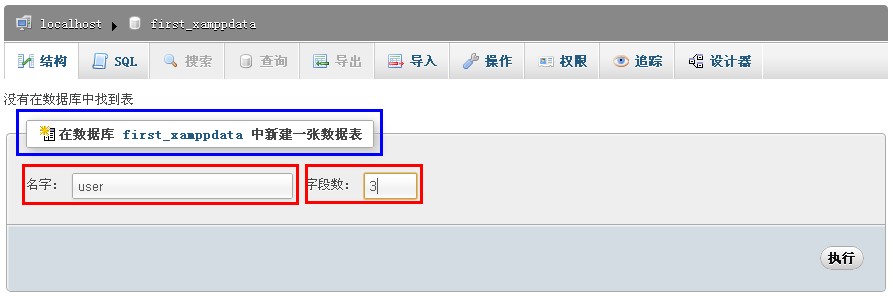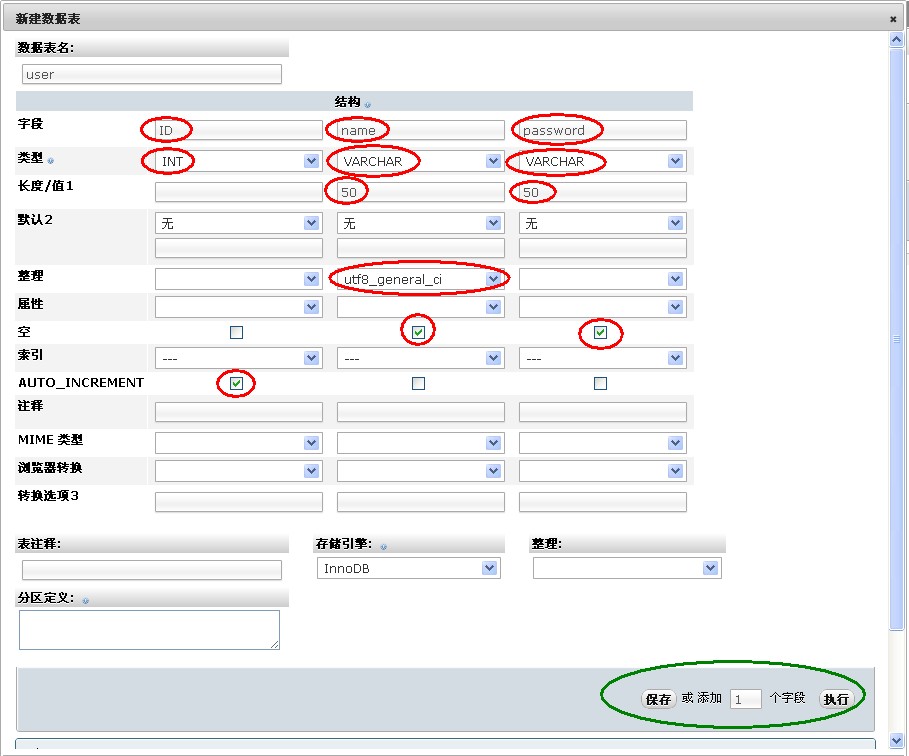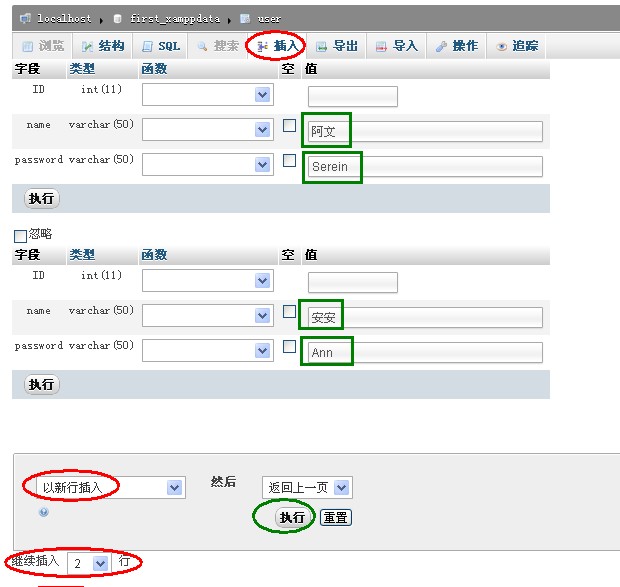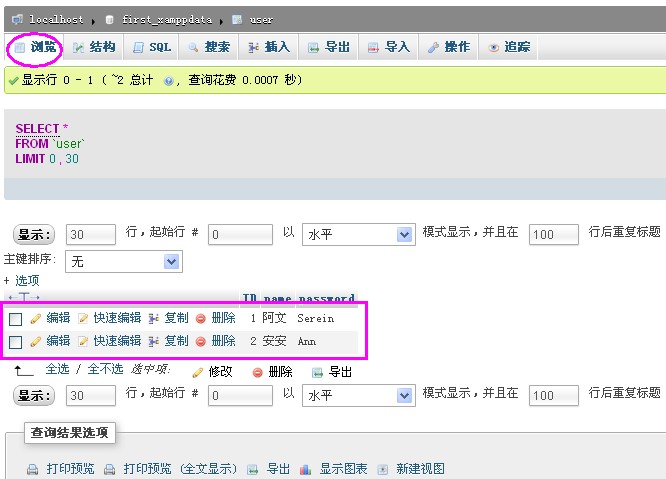XAMPP简介、安转、使用
虽然没有写Mac安装方法及使用, 但方法也都大相径庭, 殊途同归而已.
XAMPP简介
XAMPP是一款开源、免费的网络服务器软件,经过简单安装后,就可以在个人电脑上搭建服务器环境。本文为大家介绍Windows中安装XAMPP(Apache+Mysql+PHP)及使用方法及其相关问题的总结。
一、什么是XAMPP
XAMPP(X-系统,A-Apache,M-Mysql,P-php,P-Phpmyadmin/Perl)这个缩写名称说明了XAMPP安装包所包含 的文件:Apache web 服务器, MySQL数据库, PHP, Perl, FTP 服务程序(FileZillaFTP)和phpMyAdmin。简单的说,XAMPP是一款集成了Apache+MYSQL+PHP的服务器系统开发套 件,同时还包含了管理MySQL的工具phpMyAdmin,即可对MySQL进行可视化操作。采用这种紧密的集成,XAMPP 可以运行任何程序:从个人主页到功能全面的产品站点(虽然这仅仅用于开发目的;出于安全考虑,XAMPP 还不适于用在产品服务器上)。
二、如何获得XAMPP
XAMPP 是免费的,可前往XAMPP网站了解相关信息(http://www.apachefriends.org/zh_cn/xampp.html)。目前的最新的版本是1.7.7,分别有适用于 Linux 、Windows、Mac OS X以及 Solaris的 XAMPP 。 在Windows 操作系统下有3种类型的文件下载:
- EXE程序安装包:也就是Installer.exe安装文件,下载后需要根据安装向导进行安装,大概80M;
- ZIP 压缩包:给喜欢绿色软件的人,XAMPP 的普通 ZIP 压缩文件,下载完成解压后就可以使用,大概150M;
- 7zip 压缩包:给喜欢绿色软件的人,XAMPP 的普通 7zip 压缩文件,下载完成解压后就可以使用,大概70M。
三、Win7下如何安装XAMPP
注意:
如
果windows
系统已经安装了wamp,就要先卸载Apache、Mysql和php。因为XAMPP里已经集成了这些。卸载方法在这里就不介绍了,自己百度谷歌咯。实
际上,如果之前用的Apache不是安装版,可以不用卸载。但MySQL就要卸载,MySQL的完全卸载有点麻烦,这里提供一下我参考的卸载方法的链接:http://www.cnblogs.com/85538649/archive/2011/08/03/2126171.html
安装方法A:针对下载的是EXE安装包进行的安装
由于笔者下载的是压缩的绿色文件(支持绿色轻便),所以没进行过,特此给出XAMPP官网的安装指导网页以供参考,网址:http://www.apachefriends.org/zh_cn/xampp-windows.html 或者http://www.cnblogs.com/bnuvincent/archive/2010/11/09/1872358.html
安装方法B:针对下载的是压缩文件的安装
如果不用安装包,则可下载 7-ZIP 压缩包或 ZIP 压缩包,并将其解压至你选择的文件夹中。我解压到D盘下,解压后的路径为D:\xampp,如下图所示(点击见大图):

接着打开 XAMPP 所在的文件夹,并运行其中的“setup-xampp.bat”。这样能使配置文件中的路径信息得到更新。
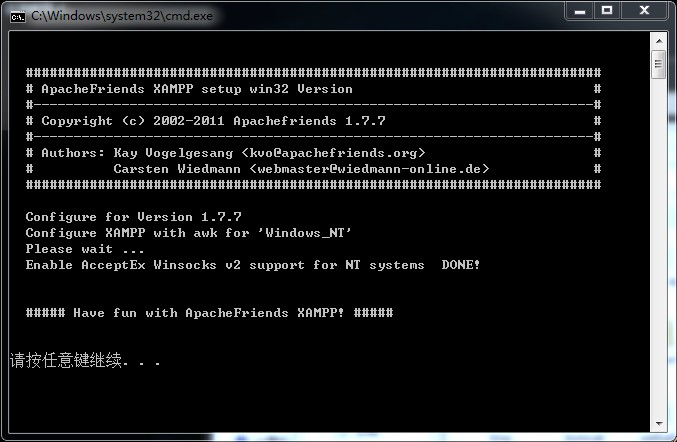
按“任意键继续”,安装成功
四、启动XAMPP和测试
1、启动xampp的控制台
双击xampp目录下的:xampp-control.exe ,启动xampp的控制台,在这个控制台中对Apache和MySQL等进行启动和停止等控制,如图所示:
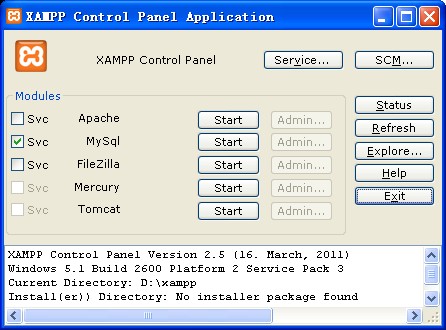
控制面板的设置说明:
我们可以看到xampp
1.7.2的一些基本控制功能,注意不建议把这些功能注册为服务(开机启动),每次使用的时候自己就当个软件运行就可以了,这样在不
使用XAMPP时更节省资源。也就说说,个人电脑不是长期当作web服务器来使用的,所以Modules设置Svc前面的勾不用选上,选择Svc模式
XAMPP将被注册为Windows系统服务,每次系统启动时都会启动apache、mysql这些模块。当需要启动Apache或Mysql时,只需要
打开XAMPP控制面板,点旁边对应的Start就可以了,然后就会 显示已启动的running状态了。如果作为服务器长期使用,就可以考虑注册服务。
关于XAMPP中的一些默认配置以及相关配置文件:
1) XAMPP Mysql 的默认账号密码是(这也是phpMyAdmin登录所用的帐号和密码):
User: root Password:(空)
2) XAMPP FileZilla FTP的默认账号密码是:
User: newuser Password: wampp
User: anonymous Password: some@mail.net
3) XAMPP Mercury的默认账号密码是:
Postmaster: postmaster (postmaster@localhost)
Administrator: Admin (admin@localhost)
TestUser: newuser Password: wampp
4) XAMPP WEBDAV的默认账号密码是:
User: wampp Password: xampp
5) XAMPP的中相关服务的配置文件路径是:
- Apache 配置:\xampp\apache\conf\httpd.conf;
- PHP:\xampp\php\php.ini;
- MySQL:\xampp\mysql\bin\my.ini;
- phpMyAdmin:\xampp\phpMyAdmin\config.inc.php;
- FileZilla FTP 服务器:\xampp\FileZillaFTP\FileZilla Server.xml;
6) XAMPP的网站根目录的默认路径是:\xampp\htdocs;
7) XAMPP MYSQL数据库保存数据的默认路径是什么?\xampp\mysql\data;
2、测试XAMPP是否安装成功
在浏览器地址栏里输入http://localhost/xampp/,如果第一次登录,会选择服务器语言,可以选择简体中文,然后进入服务器配置系统界面,如下图所示。安装启动成功:
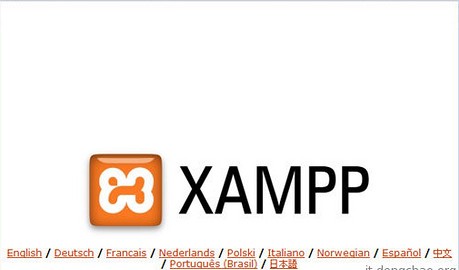
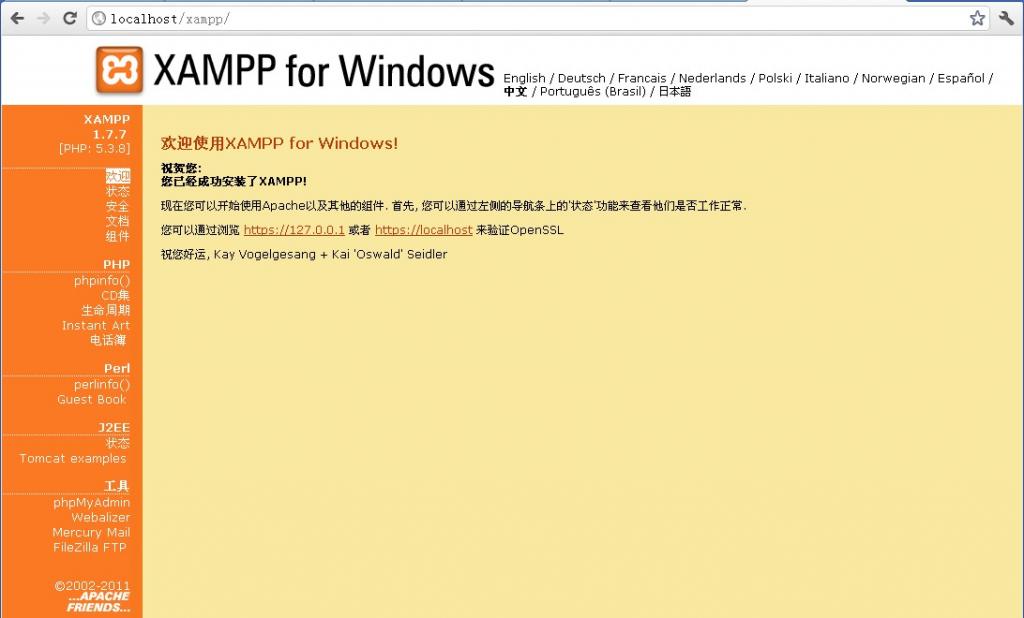
五、采用XAMPP中的phpMyAdmin管理MySQL数据库:
在XAMPP中主要通过phpMyAdmin管理MySQL数据库,在管理MySQL数据库之前,首先用EdiPluus(一款轻便而强大的文本查看编辑
器)打开位于XAMPP安装目录下的phpMyAdmin文件夹(如:D:\xampp\phpMyAdmin)中的 config.inc.php
文件,并做一些改动:
- /* Authentication type and info */
- $cfg['Servers'][$i]['auth_type'] = 'cookie'; //将config改为cookie
- $cfg['Servers'][$i]['user'] = 'root';
- $cfg['Servers'][$i]['password'] = 'root'; //填写密码
- $cfg['Servers'][$i]['extension'] = 'mysql';
- $cfg['Servers'][$i]['AllowNoPassword'] = true;
1、在浏览器地址输入http://localhost/xampp/,访问主界面,并在左侧的导航栏中,选择工具栏中的phpMyAdmin选项,如图所示:
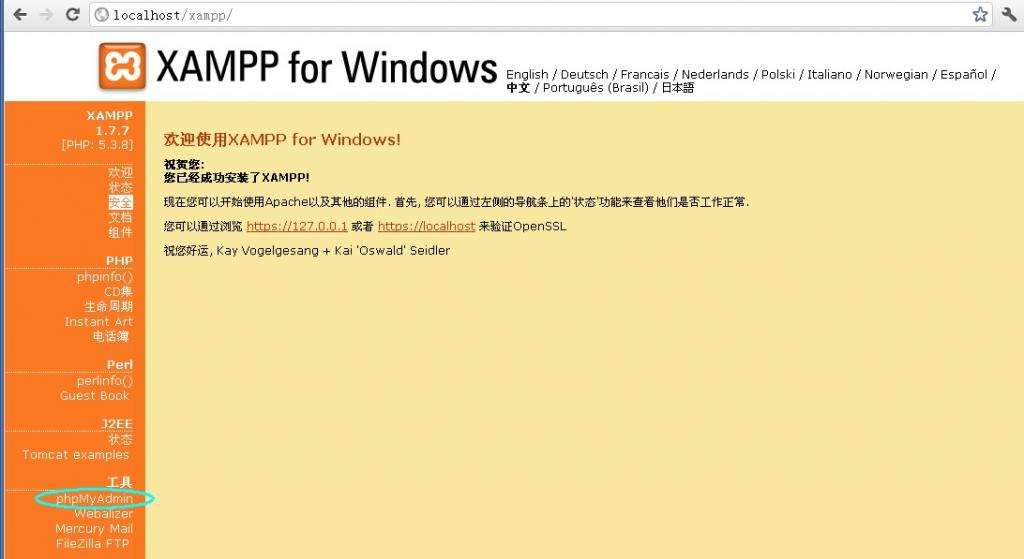
2、单击phpMyAdmin选项后,就会打开phpMyAdmin的欢迎界面,这时就会要求输入用户名和密码,这里可以输入MySQL的用户名和密码,选择语言(简体中文):

3、单击“执行”按钮后,就可以进入创建数据库的页面。
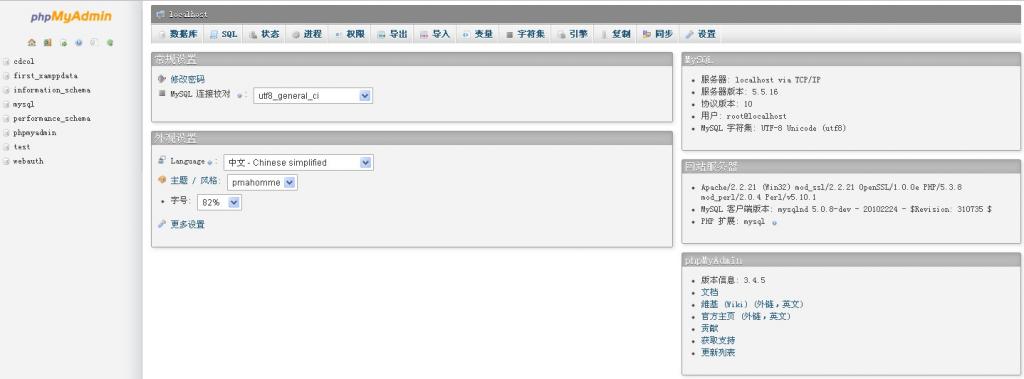
4、创建新的数据库:在MySQL
localhost标题下,可以创建一个新的数据库,在第一个输入框中输入数据库的名称,第二个下拉框中表示的是字符集,关于字符集的表述可以参考该页面
中的“字符集”选项卡,里面对每一个字符都有详细介绍。我选择的是utf8_genneral_ci,单击创建,完成数据库创建。如图所示:
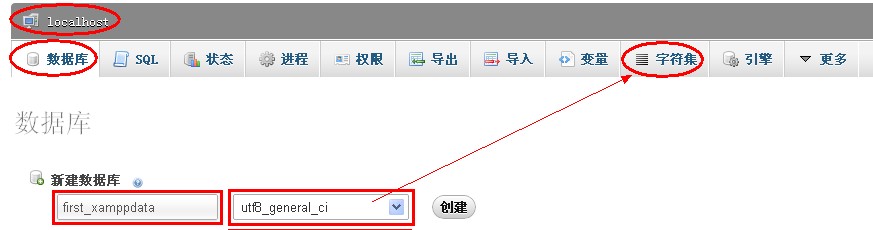
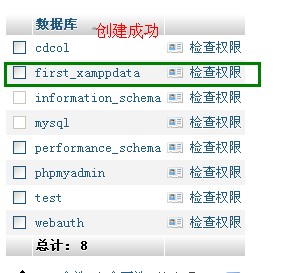
5、创建数据库表:
1)新建数据表:数据库创建完成后,会提示新建的数据库中没有表,建议立即创建数据表。其中:名字输入框中输入数据表的名称,如user;字段数则表述此表中字段的个数,在这里笔者设有3个字段。如图所示:
2)创建表结构:单击“执行”后,就会进入设置字段名和字段类型等表结构的页面,设置的字段如图所示,填写完毕后,点击“保存”完成表格创建:
3)查看表结构:见图;
4)插入数据:表
格创建好后,就可以往表格里插入数据了。单击“插入”选项卡,进入添加表记录页面,如果想一次插入多条数据,可以找到继续插入,并在下拉框中选择要添加的
记录数,数据信息填写好以后,将记录的插入位置改为“插入新的一行”,然后单击最下面的“执行”按钮,将所有的信息一起提交,如图所示:
5)查看数据:添加完记录后,点击“浏览”选项卡插卡下数据记录列表,如图所示:
6)删除数据:选择需要删除的数据,然后单击“删除”即可。
六、XAMPP的安全控制台
正如前面提到,XAMPP 并不是为生产环境准备的,它只为开发者服务。为了方便开发者,XAMPP 被默认配置为所有功能全部开启。对于开发环境来说,这是非常好的,但对于生产环境,这可能是灾难性的。下面是 XAMPP 默认配置的安全问题列表:
1)MySQL 管理员(root)未设置密码。
2)MySQL 服务器可以通过网络访问。
3)PhpMyAdmin 可以通过网络访问。
4)样例可以通过网络访问。
5)Mercury 邮件服务器和 FileZilla FTP 服务器的用户是公开的。
所
以大家应该在发布一些在线的东西前保证 XAMPP
的安全性。有时候,一个防火墙或一个外部路由器就足够安全了。首先,您可以试试基于网络的“XAMPP
安全控制台”,控制台修正绝大多数的安全薄弱环节,如MySQL、PhpMyAdmin 的管理员密码和 XAMPP 的目录保护可以在这里设置。对于
Mercury 邮件服务器和 FileZilla FTP
服务器,请记得更改配置设置(比如用户名和密码)。如果您不需要这些服务,那就不要启动它们——这样也是安全的。
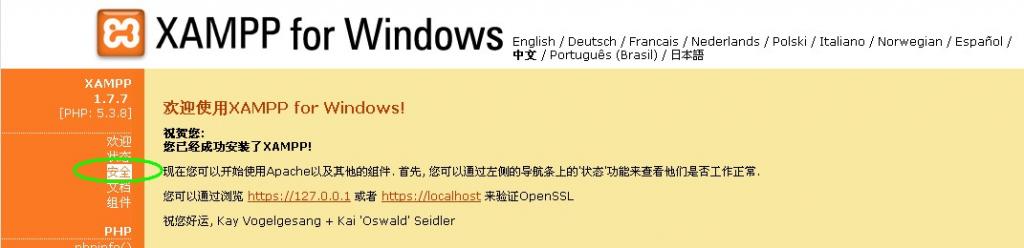
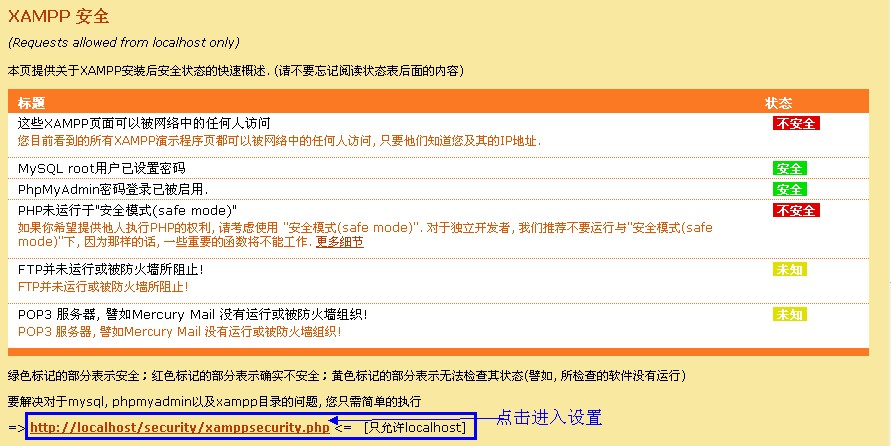
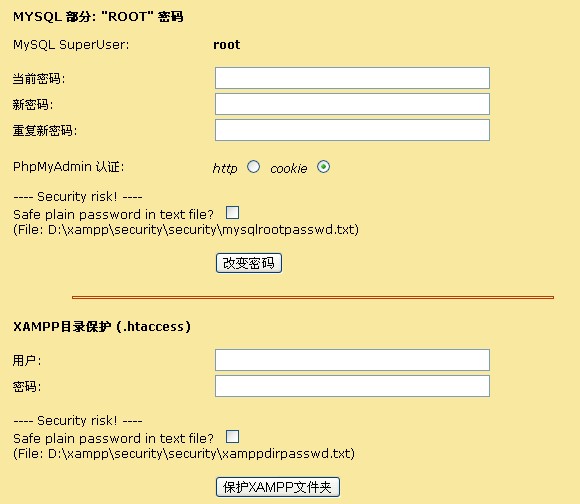
七、XAMPP常见问题
1、我的网络文档应该放在哪里?
所有网络文档都放在 htdocs 主文件夹中(.\xampp\htdocs)。如果您将 test.html
文件放在这里,你可以通过 http://localhost/test.html 来访问它。php 或 cgi 文件也同样放在这里。其他的 WWW
子文件夹可以在 htdocs 目录下创建。例如将 test.html 放在 .\xampp\htdocs\new
路径下,您就可以在浏览器的地址栏中输入 http://localhost/new/test.html来访问这个文件。
更多的文件特性概述:
- CGI) 可执行:全部;允许的结尾:.cgi => 主程序包
- PHP) 可执行:全部;允许的结尾:.php .php4 .php3 .phtml => 主程序包
- MOD Perl) 可执行:.\xampp\htdocs\modperl;允许的结尾:.pl => Perl 插件
- ASP Perl) 可执行:.\xampp\htdocs\modperlasp;允许的结尾:.asp => Perl 插件
- JSP Java) 可执行:.\xampp\tomcat\webapps\java(和其他);允许的结尾:.jsp =>Tomcat 插件
- Servlets Java) 可执行:.\xampp\tomcat\webapps\java(和其他);允许的结尾:.html(和其他)=> Tomcat 插件
- MOD Python) 可执行:.\xampp\htdocs\python;允许的结尾:.py => Python 插件
- Spyce Python) 可执行:.\xampp\htdocs\python;允许的结尾:.spy => Python 插件
2、我能移动 XAMPP 吗?
可以,但只限于 ZIP/7-ZIP 压缩包版的
XAMPP。移动操作之后,您必须运行“setup-xampp”使配置文件得到更新。请不要用这种方法尝试安装版的 XAMPP。如果你在使用安装版的
XAMPP,您可以将其复制(而不是移动)一份,并放到新的路径下,然后运行“setup-xampp”使配置文件得到更新。试试吧!:)
3、我如何配置默认的开始页面?
如果您在浏览器中访问类似 http://localhost/xampp/ 的文件夹,Apache
服务器会自动返回一个默认的开始页面。Apache 会自动寻找已存在的类似 index.php 的索引页。httpd.conf
中的“DirectoryIndex”指令负责这个功能。在这里您可以定义默认开始页面的名字和协议。XAMPP
在默认状态下,“DirectoryIndex”指令的列表如下:
index.php index.php4 index.php3 index.cgi index.pl index.html index.htm index.html.varindex.phtml
4、我如何在 PHP5 和 PHP4 之间相互切换?
XAMPP(非精简版!)包含 PHP5 和 PHP4。请使用“php-switch.bat”($path-to-xampp\xampp\php-switch.bat)来切换版本。注意:在切换版本前请先停止 Apache 服务器。
5、我在哪里能更改配置文件?
- Apache 基本配置:.\xampp\apache\conf\httpd.conf
- Apache SSL:.\xampp\apache\conf\ssl.conf
- Apache Perl(仅限插件):.\xampp\apache\conf\perl.conf
- Apache Tomcat(仅限插件):.\xampp\apache\conf\java.conf
- Apache Python(仅限插件):.\xampp\apache\conf\python.conf
- PHP:.\xampp\php\php.ini
- MySQL:.\xampp\mysql\bin\my.ini
- phpMyAdmin:.\xampp\phpMyAdmin\config.inc.php
- FileZilla FTP 服务器:.\xampp\FileZillaFTP\FileZilla Server.xml
- Mercury 邮件服务器基本配置:.\xampp\MercuryMail\MERCURY.INI
- Sendmail:.\xampp\sendmail\sendmail.ini
6、这些文件夹里都是些什么东西?
路径 内容
\xampp\anonymous 匿名 FTP 的样例文件夹
\xampp\apache Apache 服务器
\xampp\cgi-bin 可执行的 CGI 脚本
\xampp\FileZillaFTP FileZilla FTP 服务器
\xampp\htdocs http 文档的主文件夹
\xampp\install 用于 XAMPP 的安装(请勿删除!)
\xampp\licenses 同上
\xampp\MercuryMail Mercury 邮件 SMTP POP3 IMAP 服务器
\xampp\mysql MySQL 服务器
\xampp\perl Perl
\xampp\php PHP(4 和 5)
\xampp\phpmyadmin phpMyAdmin
\xampp\security 额外的安全配置
\xampp\tmp 临时文件夹
\xampp\webalizer Webalizer 网络状态
\xampp\webdav WebDAV 样例
7、XAMPP 与系统服务
针对所有 NT/2000 用户,在程序包各自的路径中您会找到将所有服务器配置为系统服务的安装/卸载文件。
- apache_installservice.bat => 安装 Apache 为系统服务
- apache_uninstallservice.bat => 卸载 Apache 的系统服务
- mysql_installservice.bat => 安装 MySQL 为系统服务
- mysql_uninstallservice.bat => 卸载 MySQL 的系统服务
8、MySQL 和 PHP
MySQL
的“root”用户默认状态是没有密码的,所以在 PHP 中您可以使用mysql_connect("localhost","root","")
来连接 MySQL 服务器;如果您想为 MySQL 中的“root”用户设置密码,请在控制台中使用“mysqladmin”命令。例如:
\...\xampp\mysql\bin\mysqladmin -u root password secret
请注意,您更改 root 的密码之后,不要忘记更改 PHPMyAdmin 中的相关信息。在\...\xampp\phpmyadmin\ 下搜索“config.inc.php”并编辑下面几行:
$cfg['Servers'][$i]['user'] = 'root'; // MySQL SuperUser
$cfg['Servers'][$i]['auth_type'] = 'http'; // HTTP MySQL authentification
从今往后,需要正确输入“root”的密码才能启动 PHPMyAdmin
XAMPP简介、安转、使用的更多相关文章
- XAMPP简介
XAMPP是一款开源.免费的网络服务器软件,经过简单安装后,就可以在个人电脑上搭建服务器环境.本文为大家介绍Windows中安装XAMPP(Apache+Mysql+PHP)及使用方法及其相关问题的总 ...
- linux下xampp集成包安装配置方法
1.查看你linux系统的位数,是32位的还是64位的.使用uname -a命令查看. 显示有 x86_64则说明你是64位内核, 跑的是64位的系统. i386, i686说明你是32位的内核, 跑 ...
- XAMPP的配置与使用
XAMPP的配置与使用 一.起因 一开始,我在本地手动DIY安装了WAMPP环境,其中经历了很长时间的折腾,原因是独立安装Apache和MySQL,以及PHP的时候,屡次遇到版本兼容问题,我主要的时间 ...
- 解决Linux环境下安装xampp之后外部无法连接MySQL的问题
在Linux系统下,开发PHP一般都是LAMP环境,对于开发环境来讲,没有必要花太大精力去单独配置LAMP环境,采用xampp一键安装包是一个很好的方式.在Linux系统上安装xampp的过程这里就不 ...
- windows用一键安装包安装(推荐)
为了简化大家在windows下面的安装,我们在xampp基础上做了禅道的windows一键安装包.xampp是业内非常著名的AMP集成运行环境.禅道的一键安装包主要在它基础上做了大量的精简,并集成了我 ...
- 使用XAMPP集成开发环境安装Apache、PHP的配置说明
一.安装XAMPP 双击安装包xamppinstaller.exe,可完成XAMPP的安装,与其他软件安装并无区别. 二.配置Apache端口,使用其可以正确启动 点击Start,启动Apache时可 ...
- 安聊服务端Netty的应用
Netty简介 Netty是一个面向网络编程的Java基础框架,它基于异步的事件驱动,并且内置多种网络协议的支持,可以快速地开发可维护的高性能的面向协议的服务器和客户端. 安聊简介 安聊是一个即时聊天 ...
- MAC下的XMPP环境搭建
实现即时通信有多种方式,下面讲的是Mac下使用XMPP来实现. XML Messages Presence Protocol 可扩展消息处理协议 简单讲就是基于XML语言的点对点即时通信协议 原理: ...
- Java开发环境配置(1)--tool准备
工具准备:1.eclipse-mars开发工具必须安装 2.XAMPP-环境集成了MYSQL,APACHE,TOMCAT建议安装 3.TOMCAT提供了二个版本(8.0和9.0),建议安装一个以备不时 ...
随机推荐
- How to find missing USB Records?
In my previously article "EnCase missed some USB activities in the evidence files", I ment ...
- 从数据库、代码和服务器对PHP网站Mysql做性能优化
数据库优化是PHP面试几乎都会被问到的事情,也是我们工作中应该注意的事情,当然,如果是小网站无所谓优化不优化,网站访问量大了自然会暴漏数据库的瓶颈,这个瓶颈是各方面问题综合导致的,下面我们来做下数据库 ...
- libz.dylib
1. .dylib意味着这是一个动态链接库. 2. libz.dylib是提供zip压缩解压缩的库
- 在Pycharm中运行Scrapy爬虫项目的基本操作
目标在Win7上建立一个Scrapy爬虫项目,以及对其进行基本操作.运行环境:电脑上已经安装了python(环境变量path已经设置好), 以及scrapy模块,IDE为Pycharm .操作如下: ...
- 在Spring Boot中使用swagger-bootstrap-ui
在Spring Boot中使用swagger-bootstrap-ui swagger-bootstrap-ui是基于swagger接口api实现的一套UI,因swagger原生ui是上下结构的,在浏 ...
- 使用 cURL 度量 Web 站点的响应时间
curl -o /dev/null -s -w %{time_connect}:%{time_starttransfer}:%{time_total} http://www.canada.com 0. ...
- mysql-innoDB-锁
在InnoDB加锁前,为什么要先start transaction innodb下锁的释放在事务提交/回滚之后,事务一旦提交/回滚之后,就会自动释放事务中的锁,innodb默认情况下autocommi ...
- Azure Powershell获取指定订阅下的虚拟机信息(ASM)
为方便Azure用户导出已创建虚拟机的相关信息,特编写如下脚本: 详情脚本: # 登陆Azure Account Add-AzureAccount -Environment AzureChinaClo ...
- TypeError: 'encoding' is an invalid keyword argument for this function
python 2.7 问题 data_file = open("F:\\MyPro\\data.yaml", "r", encoding='utf-8') 运行 ...
- 防盗链[referer]
原文出处:http://www.cnblogs.com/devilfree/archive/2012/09/11/2680914.html 总结一下今天学习防盗链Filter的一些知识点: 防盗链要实 ...